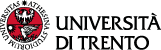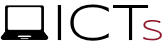Programmare un meeting
Chi organizza una webconference di Zoom (meeting) è detto host: deve autenticarsi sulla piattaforma e può avviare l’incontro subito, programmarlo per un momento successivo o pianificarlo a cadenza ricorsiva.
- programmare un meeting: videotutorial (in inglese con sottotitoli in italiano)
- meeting immediato: istruzioni (in inglese)
- riunione programmata: istruzioni (in inglese)
Inserire un Meeting Zoom su un appuntamento in Google Calendar
Quando si crea un nuovo appuntamento in calendario è possibile selezionare “Zoom Meeting” come strumento di videoconferenza per trasmettere agli invitati il link e le altre informazioni di accesso alla stanza virtuale.
{"preview_thumbnail":"/sites/icts.unitn.it/files/styles/video_embed_wysiwyg_preview/public/video_thumbnails/mdNwoPcJatM.jpg?itok=6tb3RhLc","video_url":"https://youtu.be/mdNwoPcJatM","settings":{"responsive":1,"width":"854","height":"480","autoplay":0},"settings_summary":["Embedded Video (Responsive)."]}
Partecipare ad un meeting
Chi è invitato come partecipante a un evento Zoom Meeting non è obbligato ad avere a sua volta una licenza Zoom, ma può collegarsi seguendo le indicazioni ricevute da chi (“host”) ha organizzato la webconference.
Per partecipare a un meeting organizzato da altri:
- linee guida accesso da web, da client, da posta elettronica (in inglese)
Registrare una riunione video
L’host ha la possibilità di registrare il meeting in cloud o in locale per consentire ad altre persone di guardarlo in un secondo momento.
I participants possono fare una registrazione locale del meeting solo se opportunamente abilitati.
- registrare un meeting in corso videotutorial (in inglese al minuto 2:32)
- linee guida per schedulare un meeting con registrazione (in inglese)
Lo spazio sul cloud Zoom non è illimitato, dunque le registrazioni verranno cancellate definitivamente dopo 15 giorni. Si raccomanda di effettuare il download del video al più presto possibile. Si ricorda che gli/le utenti a cui è inibita la registrare su cloud possono comunque abilitare la registrazione in locale sul proprio dispositivo, agendo sulle impostazioni del profilo Zoom.
Principali funzionalità
Ecco alcune operazioni che possono essere utili. Per indicazioni di dettaglio suggeriamo di consultare l'help center di Zoom, con linee guida in lingua inglese e videotutorial in inglese con sottotitoli in italiano:
- condividere il tuo schermo per mostrare ai partecipanti del meeting quello che vedi sul tuo monitor
- cambiare il layout del meeting (es. vedere solo il partecipante che parla in quel momento o tutti i partecipanti contemporaneamente in griglia)
- disattivare il tuo microfono
- usare la chat interna a Zoom per inviare messaggi scritti ai partecipanti (comodo ad esempio per condividere un link)
- impostare un’uscita audio diversa, per esempio sostituendo le cuffie alle casse o viceversa
- aggiungere uno sfondo virtuale alle proprie spalle
Chi organizza un meeting (l’host) può inoltre:
- disattivare il microfono di un singolo partecipante o di tutti
- rimuovere un partecipante
- attivare una waiting room per tenere in attesa i participants prima di abilitarli ad accedere
- gestire più gruppi di lavoro nello stesso meeting con le break out room
-->